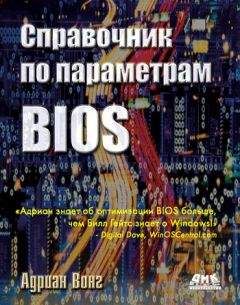Ознакомительная версия.
Глава 2 посвящена специальным темам, таким, как неполадки в работе BIOS и запись во флэш-память. Если у вас возникли проблемы с BIOS, обратитесь к этой главе. Она поможет восстановить вашу BIOS.
Глава 3. Краткие обзоры
Глава 3 предлагает краткие описания всех опций BIOS, а также набор рекомендованных настроек. Обратитесь к этой главе, если вам необходимо получить краткую информацию о функции BIOS и ее параметрах.
Список сокращений
Здесь вы найдете полный список всех сокращений, которые были использованы в книге. Обратитесь к данному списку, если хотите узнать, что обозначает сокращение.
Таблица категорий
На обложке книги вы найдете таблицу категорий (табл. 0.1). В ней приведен список функций BIOS, организованный по системам. Если в книге вы не нашли нужную вам функцию (так как она имеет другое название), вы сможете воспользоваться данной таблицей и определить ее название.
BIOS – это сокращение, которое расшифровывается как базовая система ввода/вывода (Basic Input/Output System).
По определению, BIOS представляет собой интерфейс между программным обеспечением и аппаратными средствами, который позволяет им общаться и взаимодействовать друг с другом. Вероятно, вы думаете, что BIOS имеется только на материнской плате. В действительности, это комбинация BIOS на материнской плате, BIOS на всех картах в системе, а также их драйверов.
Большинство людей даже не подозревает о том, что происходит во время работы на компьютере. Им кажется, что компьютер всего-навсего реагирует на нажатия клавиш и щелчки мышью. Компьютер делает то, что вы ему приказываете. Он не задает вопросов.
На самом деле, все не так просто. Чтобы выполнить команду, системе приходится решить множество задач, которые скрываются за простым и дружественным интерфейсом пользователя (графическим пользовательским интерфейсом – GUI).
Представим компьютерную систему в виде трех отдельных слоев, которые взаимодействуют друг с ругом посредством различных интерфейсов. На рис. 1.1 показана схема взаимодействия трех слоев.
Рис. 1.1. Различные слои и интерфейсы
Приложение расположено на самом высоком уровне. Оно не может напрямую работать с устройством. Программе необходимо взаимодействовать с операционной системой посредством программного интерфейса (Application Program Interface или API).
API представляет собой набор стандартных функций, которые вызываются программой, для того чтобы операционная система выполнила необходимые действия. Так как API зависит от операционной системы, структура и команды интерфейса различаются на разных компьютерах.
Независимо от операционной системы API позволяет программе выполнить задание, даже если пользователь не знает, как операционная система добивается этого. Программа не должна ничего знать об устройствах компьютера.
Затем операционная система сообщает BIOS о том, что нужно сделать по запросу приложения. Операционная система не взаимодействует напрямую с устройствами.
Слой BIOS позволяет операционной системе поддерживать все устройства. Каждое из них поставляется со своей BIOS и/или драйвером, которые становятся частью BIOS всей системы.
Поэтому слой BIOS является динамичным и изменяется в соответствии с любыми модификациями системы. Он предназначен для того, чтобы сглаживать несоответствия между различными устройствами с помощью единого интерфейса операционной системы.
Операционной системе достаточно знать, как взаимодействовать со слоем BIOS. Слой BIOS должен переводить команды операционной системы в действия, которые выполняются различными устройствами.
Если бы не было слоя BIOS, операционная система не имела бы доступа к слою устройств. Слой BIOS является главным связующим звеном между операционной системой и слоем аппаратных средств. Поэтому слой BIOS так важен для любой компьютерной системы.
BIOS на материнской плате
Несмотря на то, что BIOS состоит из комбинации BIOS на материнской плате, BIOS на всех картах в системе, а также их драйверов, в этой книге мы сконцентрируемся на BIOS материнской платы.
Рис. 1.2. Чипы BIOS типа PLCC (фотография автора)
BIOS материнской платы представляет собой самый важный компонент слоя BIOS. Причина заключается в том, что эта система включает все программы, которые необходимы для запуска компьютера. Также в комплект входят базовые программы для диагностики и конфигурирования.
BIOS материнской платы хранится в чипе на плате. Обычно чип BIOS поставляется в виде прямоугольного чипа DIP или квадратного чипа PLCC. Емкость чипов BIOS измеряется в мегабитах. Сейчас большинство чипов BIOS имеет емкость 2 мегабита (256 килобайт). Повышенная емкость чипов BIOS позволяет производителям встраивать в BIOS больше функций, чем при использовании чипа 1 мегабит.
Следует помнить о том, что емкость чипа BIOS никак не связана с его производительностью. Выбор чипа BIOS зависит от ваших требований, но не от его производительности.
Далее мы приведем список элементов, из которых состоит BIOS материнской платы:
• диагностика при включении питания;
• утилита конфигурации системы;
• программа загрузки;
• интерфейс BIOS.
Когда вы включаете компьютер, BIOS инициирует тест POST (диагностику при включении питания). Тест POST позволяет быстро определить, работают ли все основные компоненты.
После завершения теста вы можете перейти в программу конфигурации системы. Эта утилита позволяет вам быстро настроить различные функции. Изучив их, вы поймете, насколько важна BIOS для вашего компьютера.
Функции BIOS управляют всеми параметрами компьютера, начиная от рабочей скорости процессора и заканчивая режимом передачи данных для жесткого диска. Я пишу эту книгу только для того, чтобы рассказать о них. Подробное описание всех функций приводится в главе 4.
После небольшой паузы BIOS запускает программу загрузки, которая выполняет поиск загрузочного сектора на всех доступных дисках. Диски могут быть любыми: жесткими, гибкими или устройствами CD-ROM. Загрузочный сектор – это раздел диска с кодировкой, которая инициирует загрузку операционной системы.
При активации загрузочного сектора начинается загрузка операционной системы. Операционная система приступает к загрузке своих основных файлов.
В большинстве случаев здесь работа BIOS заканчивается, так как операционные системы используют свои драйверы 32 или 64 бита, которые обладают более высокой функциональностью и производительностью по сравнению с базовыми драйверами BIOS. Тем не менее, основные драйверы BIOS по-прежнему имеют определенное значение.
Каждая современная операционная система (например, Microsoft Windows) должна использовать базовые драйверы BIOS, правда, только в «безопасном» режиме. Причина заключается в том, что данные драйверы были созданы очень давно, и все аппаратные средства до сих пор поддерживают обратную совместимость с ними.
Драйверы BIOS могут показаться очень медленными и примитивными; тем не менее, они гарантированно будут работать с любыми устройствами, созданными для PC. Именно поэтому они по-прежнему встроены в любой компьютер.
Зачем оптимизировать BIOS?
Несмотря на то, что BIOS функционирует только в интервале между включением компьютера и активацией операционной системы, ее настройки будут действовать постоянно, пока работает ваша система. Любые параметры, заданные в BIOS, существенно влияют на компьютер.
Если BIOS сконфигурирована неправильно, возможно, вы и запустите систему и сможете с ней работать. Тем не менее, система станет нестабильной и может зависнуть. И это будет происходить снова и снова.
Конечно, вы можете обратиться за помощью в сервисную службу. Скорее всего, работник службы просто восстановит начальные установки BIOS и вернет вам компьютер. Но можно ли назвать это лучшим решением?
Конечно, нет! Если BIOS не оптимизирована, это значит, что не оптимизирована и ваша система. Загрузка системы и инициализация устройств займет больше времени; и работа компьютера замедлится. Это почти то же самое, как если бы вы надели наколенники на человека, который будет прыгать в длину!
Оптимизация BIOS имеет огромное значение не только для повышения производительности компьютера, но и для правильного функционирования компонентов системы. Современные компьютеры объединяют в себе множество различных устройств. Их настройка для совместной работы может оказаться непростой задачей.
Так как разные системы состоят из самых разнообразных компонентов, производители не могут настроить материнские платы на конфигурацию, которая была бы оптимальна для всех компьютеров. Поэтому BIOS материнских плат имеют опции для настройки.
BIOS позволяет OEM-производителю, а также конечному пользователю изменять настройки в соответствии с требованиями определенной конфигурации. Если бы у вас не было BIOS, производителям пришлось бы использовать одни и те же функции, что существенно снизило бы производительность устройств.
Ознакомительная версия.